Die Einstellung „ms-settings:windowsupdate-history“ ermöglicht es Benutzern, den Windows 10 und 11 Update-Verlauf zu überprüfen.
Über diese Seite können Details zu früheren Updates eingesehen werden, einschließlich der erfolgreichen und fehlgeschlagenen Installationen. Der Update-Verlauf gibt Auskunft darüber, welche Feature-Updates, Qualitätsupdates, Treiber und andere Systemkomponenten installiert wurden und erlaubt bei Bedarf die Deinstallation bestimmter Updates. Diese Funktion ist besonders wichtig, um den Überblick über die Systemstabilität zu behalten und bei Problemen mit Updates die Ursache schneller zu identifizieren.
1. ms-settings:windowsupdate-history
2. Die Verfügbarkeit unter Windows
3. Weiter sinnvole Befehle in den Windows Einstellungen
1. Der Befehl ms-settings:windowsupdate-history
1. Kombinieren Sie die Tasten Windows + R für den Schnellzugriff.2. Benutzen Sie den Befehl: ms-settings:windowsupdate-history, um den gewünschten Schritt auszuführen.
(Der Befehl eignet sich auch zur Erstellung einer Desktopverknüpfung.)
3. Wählen Sie OK oder drücken Sie [Enter], um zu bestätigen.
(... siehe Bild-1: Punkt 1 bis 3)
Ab sofort stehen Ihnen die beschriebenen Einstellungen in Ihrem Windows 10, 11 oder 12 zur Verfügung.
So werden die unten aufgeführten Probleme und Fragen angegangen.
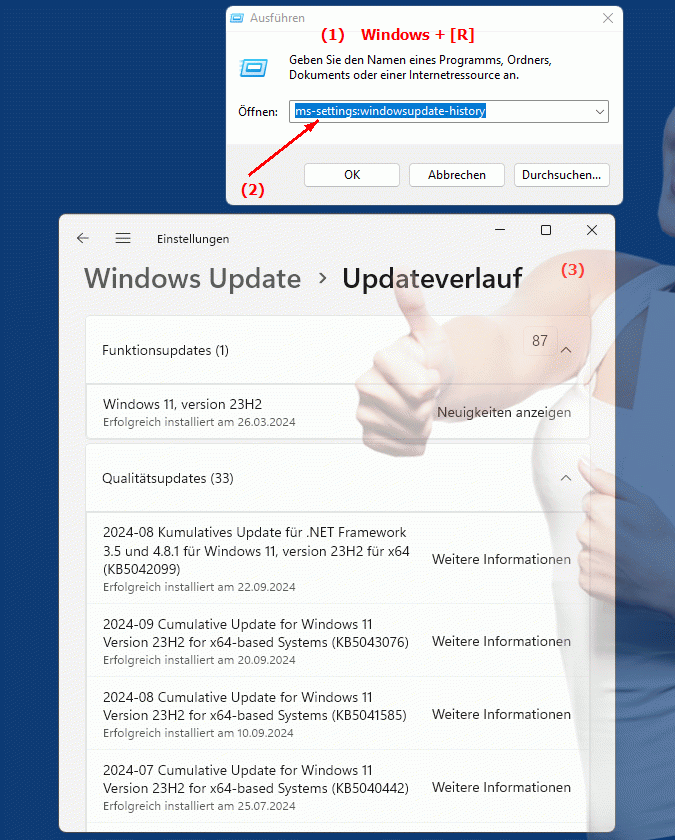
1b. So werden die unten aufgeführten Probleme und Fragen angegangen.
Wie kann man den Windows Update-Verlauf ³berprüfen?Welche Details lassen sich im Windows Update-Verlauf einsehen?
Was zeigt der Update-Verlauf über die installierten Updates an?
Kann man bei Problemen mit Updates den Verlauf verwenden, um die Ursache zu finden?
Wie kann ich Systemkomponenten und Treiber im Windows Update-Verlauf einsehen?
Ist es möglich, bestimmte Updates von der Liste der installierten Updates zu entfernen?
Wie kann ich den Windows Update-Verlauf auf einem anderen Computer einsehen, falls mein eigener nicht verfügbar ist?
Gibt es eine Möglichkeit, das Verhalten der automatischen Updates anzupassen oder zu konfigurieren?
Wie oft sollte man den Windows Update-Verlauch überprüfen, um sicherzustellen, dass das System stabil läuft?
2. Es ist ab den entsprechenden Buildnummern in Windows 10, 11 und 12 verfügbar!
Hier ist eine ausführliche Beschreibung der Verfügbarkeit der „ms-settings:windowsupdate-history“-Funktion in den verschiedenen Windows-Versionen, einschließlich der Build-Nummern und spezifischer Verbesserungen:
Windows 10
- Verfügbarkeit:
Ab Windows 10 Version 1703 (Creators Update, März 2017)
- Build-Nummer:
15063
Die „ms-settings:windowsupdate-history“-Funktion wurde in Windows 10 eingeführt, um Benutzern einen leichteren Zugang zu ihrem Update-Verlauf zu bieten. Über diese Einstellung können Benutzer die vollständige Historie der Windows Updates einsehen und verwalten, einschließlich Informationen zu:
1. Feature-Updates:
Größere Versionsänderungen von Windows (wie das Update auf eine neue Windows 10-Version).
2. Qualitätsupdates:
Sicherheits- und Leistungsverbesserungen, die regelmäßig bereitgestellt werden.
3. Treiberupdates:
Automatisch installierte Treiber für Hardwarekomponenten.
4. Optionale Updates:
Manuell installierbare Updates, die zusätzliche Funktionen oder Treiber umfassen.
5. Fehlgeschlagene Updates:
Updates, die nicht erfolgreich installiert wurden, werden mit Fehlercodes aufgeführt.
Benutzer können auch Updates direkt deinstallieren, die Probleme verursachen. Ein Link zu den „Installierten Updates“ führt zu den Systemsteuerungs-Optionen, um detaillierte Informationen über größere Updates oder Pakete zu erhalten.
Hauptmerkmale in Windows 10:
- Anzeige von Feature-, Qualitäts- und Treiber-Updates.
- Auflistung von Update-Fehlern und Möglichkeit zur Fehlerbehebung.
- Direkter Zugriff auf das Deinstallieren problematischer Updates.
Windows 11
- Verfügbarkeit:
Ab Windows 11 Version 21H2 (November 2021 Update)
- Build-Nummer:
22000
In Windows 11 wurde der Update-Verlauf in die überarbeitete „Windows Update“-Oberfläche integriert. Die Funktion „ms-settings:windowsupdate-history“ bietet weiterhin Zugriff auf alle vorherigen Updates, jedoch in einem moderneren und benutzerfreundlicheren Design. Die neue Benutzeroberfläche in Windows 11 ist klarer strukturiert und bietet eine einfachere Navigation durch die verschiedenen Update-Kategorien, einschließlich:
1. Feature-Updates:
Aktualisierungen auf neue Windows-Versionen.
2. Qualitäts-Updates:
Monatliche und kumulative Updates.
3. Treiberupdates und andere wichtige Updates.
Windows 11 legt besonderen Wert auf Optimierungen der Update-Mechanismen, sodass Updates im Hintergrund effizienter installiert werden können, ohne die Arbeit des Benutzers zu stören. Benutzer haben weiterhin die Möglichkeit, problematische Updates zu deinstallieren, wenn diese Systeminstabilitäten oder andere Probleme verursachen.
Verbesserungen in Windows 11:
- Verbesserte Benutzeroberfläche mit klaren Informationen über jedes installierte Update.
- Integration von KI-gesteuerten Empfehlungen für den besten Installationszeitpunkt von Updates.
- Bessere Optimierung der Update-Prozesse, um weniger Systemressourcen zu verwenden und das System im Hintergrund zu aktualisieren.
Windows 12
- Verfügbarkeit:
Windows 12 wird voraussichtlich ebenfalls die „ms-settings:windowsupdate-history“-Einstellung unterstützen, wobei die genauen Details und die Build-Nummer mit der endgültigen Veröffentlichung bekannt gegeben werden.
Für Windows 12 wird erwartet, dass die Verwaltung des Update-Verlaufs weiter verbessert wird. Möglicherweise wird die Oberfläche weiter vereinfacht, und es könnten zusätzliche Optionen hinzukommen, um die Häufigkeit von Update-Benachrichtigungen und die Flexibilität bei der Installation von Updates zu optimieren. Außerdem könnte ein tieferer Einblick in die spezifischen Änderungen, die mit jedem Update einhergehen, direkt in der Benutzeroberfläche verfügbar gemacht werden, um den Benutzern mehr Kontrolle und Verständnis für ihre Systemänderungen zu bieten.
Zu erwartende Verbesserungen in Windows 12:
- Granulare Kontrolle über Update-Benachrichtigungen.
- Optimierte Anzeige des Update-Verlaufs mit detaillierteren Beschreibungen.
- Verbesserte Optionen für die Auswahl und Deinstallation von Updates.
Zusammenfassung
- Windows 10:
Verfügbar ab Version 1703 (Build 15063), bietet grundlegenden Zugriff auf den Update-Verlauf, einschließlich Feature-, Qualitäts- und Treiberupdates.
- Windows 11:
Ab Version 21H2 (Build 22000) verfügbar, mit einer überarbeiteten, benutzerfreundlicheren Oberfläche und optimierten Update-Prozessen.
- Windows 12:
Erwartet, die Funktion weiterhin zu unterstützen, mit möglichen Verbesserungen in Bezug auf Benutzersteuerung und detaillierte Update-Informationen.
Die „ms-settings:windowsupdate-history“-Einstellung ist in allen neueren Windows-Versionen (ab Windows 10 Version 1703) ein zentrales Feature, um die Übersicht über vergangene Updates zu behalten und Problembehebungen durchzuführen. Während Windows 10 eine solide Grundlage für diese Funktionalität bietet, bringt Windows 11 eine modernisierte Oberfläche und verbesserte Update-Verwaltung. Windows 12 wird voraussichtlich weitere Optimierungen und neue Funktionen zur Verwaltung und Kontrolle von Updates bereitstellen.
